Lorsque vous configurez pour la première fois votre smartphone, Android vous demande de lui attribuer un nom. Généralement, on laisse celui défini par défaut. Si ce choix ne vous convient plus, sachez qu’il est possible de modifier le nom de votre smartphone Android.
Pourquoi faut-il personnaliser le nom de son mobile
Si vous lisez régulièrement Prodigemobile, vous savez qu’il existe plusieurs techniques pour transférer des fichiers depuis un mobile Android. Quelque soit le mode choisi (Wi-Fi ou Bluetooth) il vous faudra au préalable relier vos deux appareils afin qu’ils puissent communiquer en toute sécurité.
Durant cette phase, le nom de votre mobile va s’afficher sur les autres périphériques auxquels vous souhaitez vous connecter. Attention, si vous réalisez cette opération dans une zone très fréquentée vous risquez de voir apparaître des appareils portant le même nom générique que le votre.
Afin d’éviter de se connecter par erreur au smartphone du voisin, il est recommandé d’assigner un nom personnalisé à son appareil Android. Ce nouveau patronyme sera ensuite visible lors de la recherche Bluetooth ou Wi-Fi. Ceci facilitera la reconnaissance de votre machine.
Modifier le nom par défaut
Sur les dernières versions d’Android, il n’est pas très aisée de modifier le pseudo de votre appareil. Par contre si vous disposez d’Android Kitkat (4.4 ou versions ultérieures) cela ne vous prendra pas plus de quelques secondes.
- Ouvrez les paramètres de votre mobile
- Faîtes descendre la fenêtre, cliquez sur la rubrique A propos
- Appuyez sur le nom de l’appareil
- Saisissez le nouveau nom que vous souhaitez attribuer à votre téléphone
Pour les versions plus récentes d’Android comme Lollipop, Marshmallow ou Nougat, le nom de l’appareil ne peut-être modifié que si l’utilisateur dispose de l’accès root. Cette manipulation ne pourra se faire qu’après avoir téléchargé l’application Terminal Emulator.
Choisir un nouveau nom Bluetooth
Il existe une autre solution pour renommer la connexion bluetooth de votre mobile. Cette opération permettra d’identifier plus rapidement votre dispositif. Pour cela il vous suffira de réaliser les étapes suivantes
- Ouvrez les paramètres de votre mobile
- Dans la rubrique Sans fil et réseaux, sélectionnez l’option Bluetooth
- Appuyez sur le bouton menu situé en haut à droite de la fenêtre
- Cliquez sur l’option renommer cet appareil
- Entrez le nouveau nom de votre téléphone

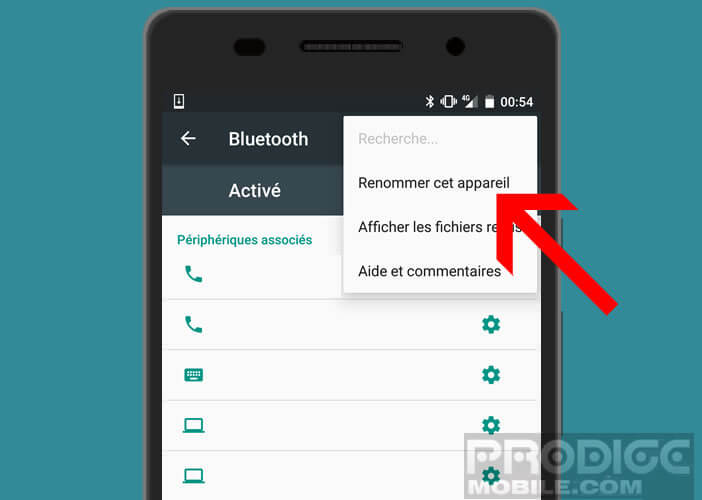
2 commentaires
Sur Android 6 et 7 (Samsung A5), il suffit de faire
paramètres
puis
à propos de l’appareil
et sélectionner « nom de l’appareil »
On peut alors tout simplement renommer le téléphone (pas besoin de root ou autre terminal emulator !)
Bonjour JPM,
Ca fonctionne sur votre Samsung A5 mais pas sur mon Nexus. En tous les cas, merci pour votre remarque. Votre astuce devrait permettre aux propriétaires de smartphone Samsung de renommer plus facilement leur appareil